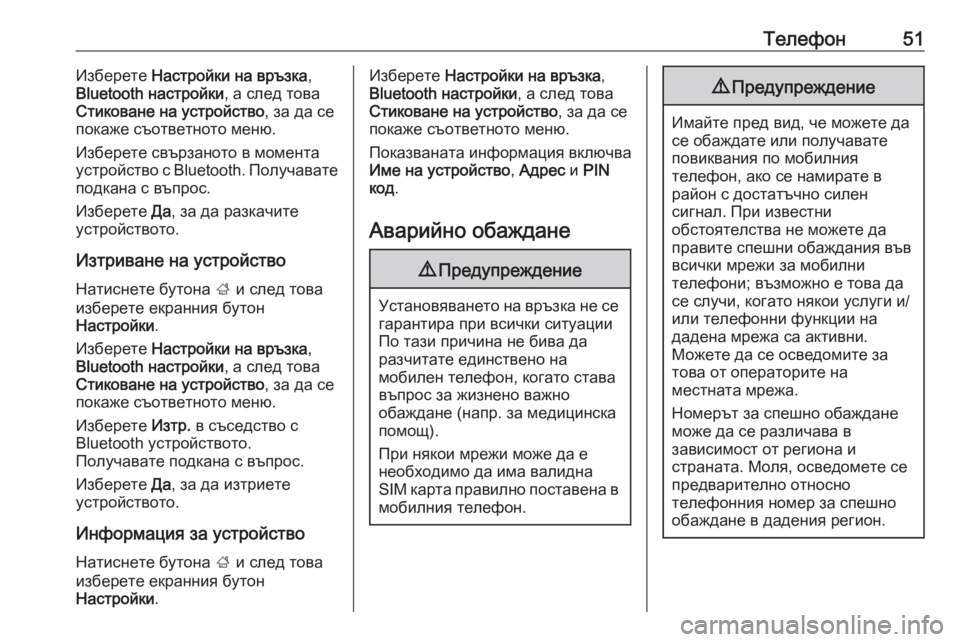Page 49 of 117

Телефон49преди това, система
Инфотейнмънт установява
връзката автоматично.
● Работата с Bluetooth изтощава значително батерията на
устройството. Поради това,
свържете устройството към
електрически контакт за
зареждане.
Сдвояване на ново устройство
чрез менюто за настройки на
Bluetooth
1. Натиснете бутона ; и след
това изберете екранния бутон
Настройки .
Изберете Настройки на връзка
и след това Bluetooth
настройки за да се покаже
съответното меню.
2. В система Инфотейнмънт: задайте функция Откриваем на
Вкл. , за да направите система
Инфотейнмънт "видима" за
устройството с Bluetooth.
В устройството с Bluetooth:
активирайте функция Bluetooth
и режима за откриване.3. В система Инфотейнмънт: изберете Стиковане на
устройство , за да се покаже
съответното подменю.
4. В система Инфотейнмънт: докоснете екранен бутон
Търси Bluetooth устройство .
Всички открити устройства с Bluetooth наоколо се показват в
списък.
5. Докоснете Bluetooth устройството, което желаете да
сдвоите.
6. Ако се поддържа SSP (защитено опростено
сдвояване):
Потвърдете съобщенията в
система Инфотейнмънт и устройството с Bluetooth.
Ако не се поддържа SSP
(защитено опростено
сдвояване):
В система Инфотейнмънт:
показва се съобщение
Информация , изискващо да
въведете ПИН код във вашето
устройство с Bluetooth.
В устройството с Bluetooth:
въведете ПИН кода и
потвърдете въведената
информация.
7. Система Инфотейнмънт и устройството се сдвояват.
Page 50 of 117

50ТелефонСъобщение
Ако устройството с Bluetooth е
сдвоено успешно, символът h до
устройството с Bluetooth показва,
че функцията за телефона е
активирана, а символът y до
устройството с Bluetooth показва,
че функцията за музика през
Bluetooth е активирана.
Съобщение
Свързаното устройство и
достъпните опции се осветяват.
Съобщение
Ако свързването чрез Bluetooth е
неуспешно, на екрана на система Инфотейнмънт ще се покаже
съобщение за грешка.
8. Телефонният указател се изтегля автоматично в система
Инфотейнмънт. Ако тази
функция не се поддържа от
устройството с Bluetooth, се
появява съответно съобщение.
Сдвояване на ново устройство чрез менюто на телефона
Натиснете бутона ; и след това
изберете екранния бутон Телефон.Потвърдете съобщение
Информация , което ви пита дали
желаете да сдвоите устройство с
Bluetooth. Извежда се менюто
Стиковане на устройство .
Продължете от стъпка 4, описана по-горе.
Ако устройството е сдвоено
успешно, се показва главното
меню Телефон .
Смяна на ПИН кода за Bluetooth
Натиснете бутона ; и след това
изберете екранния бутон
Настройки .
Изберете Настройки на връзка ,
Bluetooth настройки , а след това
Промяна на PIN код , за да се
покаже съответното меню.
Въведете искания четирицифрен
ПИН код.
За изтриване на въведен номер,
изберете ⇦.
Потвърдете въведеното чрез ОК.
Свързване на сдвоено
устройство
Натиснете бутона ; и след това
изберете екранния бутон
Настройки .
Изберете Настройки на връзка ,
Bluetooth настройки , а след това
Стиковане на устройство , за да се
покаже съответното меню.
Изберете устройството с Bluetooth,
което желаете да свържете.
Устройството се свързва.
Разкачване на устройство
Натиснете бутона ; и след това
изберете екранния бутон
Настройки .
Page 51 of 117
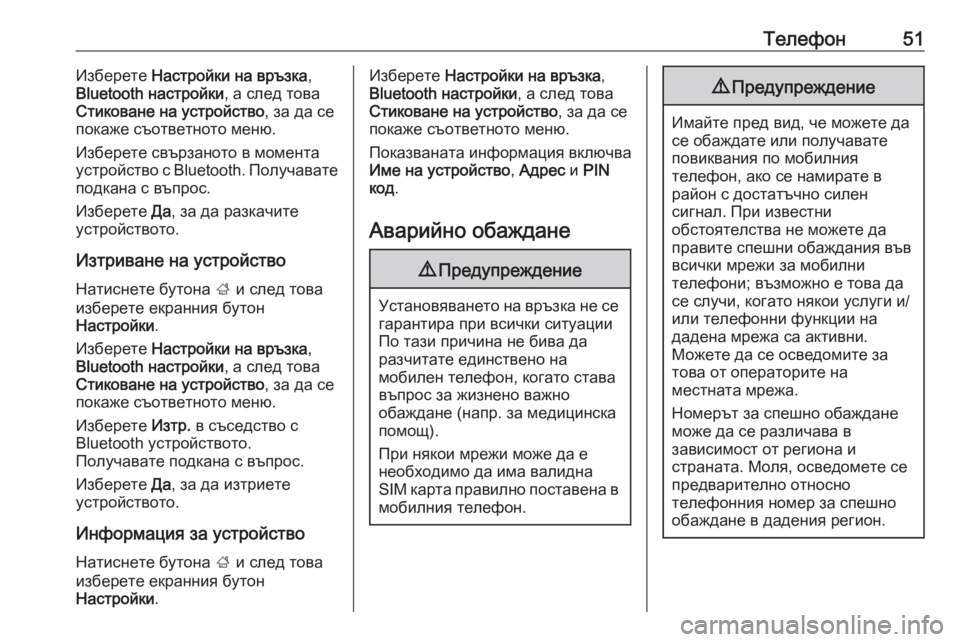
Телефон51Изберете Настройки на връзка ,
Bluetooth настройки , а след това
Стиковане на устройство , за да се
покаже съответното меню.
Изберете свързаното в момента
устройство с Bluetooth. Получавате
подкана с въпрос.
Изберете Да, за да разкачите
устройството.
Изтриване на устройство
Натиснете бутона ; и след това
изберете екранния бутон
Настройки .
Изберете Настройки на връзка ,
Bluetooth настройки , а след това
Стиковане на устройство , за да се
покаже съответното меню.
Изберете Изтр. в съседство с
Bluetooth устройството. Получавате подкана с въпрос.
Изберете Да, за да изтриете
устройството.
Информация за устройствоНатиснете бутона ; и след това
изберете екранния бутон
Настройки .Изберете Настройки на връзка ,
Bluetooth настройки , а след това
Стиковане на устройство , за да се
покаже съответното меню.
Показваната информация включва
Име на устройство , Адрес и PIN
код .
Аварийно обаждане9 Предупреждение
Установяването на връзка не се
гарантира при всички ситуации
По тази причина не бива да
разчитате единствено на
мобилен телефон, когато става
въпрос за жизнено важно
обаждане (напр. за медицинска
помощ).
При някои мрежи може да е
необходимо да има валидна
SIM карта правилно поставена в мобилния телефон.
9 Предупреждение
Имайте пред вид, че можете да
се обаждате или получавате
повиквания по мобилния
телефон, ако се намирате в
район с достатъчно силен
сигнал. При известни
обстоятелства не можете да
правите спешни обаждания във
всички мрежи за мобилни
телефони; възможно е това да
се случи, когато някои услуги и/
или телефонни функции на
дадена мрежа са активни.
Можете да се осведомите за
това от операторите на
местната мрежа.
Номерът за спешно обаждане
може да се различава в
зависимост от региона и
страната. Моля, осведомете се
предварително относно
телефонния номер за спешно
обаждане в дадения регион.
Page 52 of 117

52ТелефонИзвършване на спешно
повикване
Наберете номера за спешно
повикване (напр. 112).
Осъществява се телефонна връзка
с центъра за спешно повикване.
Отговаряйте, когато
обслужващият персонал ви задава
въпроси за спешния случай.9 Предупреждение
Не прекъсвайте обаждането
докато не Ви помолят за това от
центъра за спешно повикване.
Работа
Веднага след като посредством
Bluetooth е осъществена връзка
между мобилния телефон и
системата Инфотейнмънт, вие
получавате възможност да
управлявате много от функциите
на мобилния телефон чрез
системата Инфотейнмънт.
Съобщение
В режим хендс фри работата на
мобилния телефон продължава да е възможна, напр. при
повикване или регулиране на
звука.
След конфигуриране на връзка
между мобилния телефон и
системата Инфотейнмънт данните
от мобилния телефон се предават
на системата Инфотейнмънт. Това може да отнеме известно време, в
зависимост от мобилния телефон и
количеството данни, които ще се
прехвърлят. През това време,
работата с мобилния телефон чрез
системата Инфотейнмънт е
възможна само до ограничена степен.
Съобщение
Не всички мобилни телефони
поддържат всички функции на
телефонния портал. Поради това, при такива мобилни телефони са
възможни отклонения спрямо
описания обхват от функции.Главно меню за телефон
Натиснете бутона ;, след което
изберете екранния бутон Телефон,
за да се покаже съответното меню.
Съобщение
Главното меню Телефон е
достъпно само ако мобилен
телефон се свърже със система Инфотейнмънт чрез Bluetooth. За
подробно описание 3 48.
Много функции на мобилния
телефон сега могат да се
управляват чрез главното меню
Телефон (или свързаните
подменюта) и чрез специалните
бутони за телефона върху волана.
Page 53 of 117

Телефон53Иницииране на телефонно
обаждане
Въвеждане на телефонен номерНатиснете бутона ;, след което
изберете екранния бутон Телефон,
за да се покаже съответното меню.
Въведете телефонен номер като
използвате клавиатурата в
главното меню Телефон.
За да изтриете един или повече въведени знаци, докоснете или
докоснете и задръжте ⇦.
Докоснете екранен бутон y или
натиснете бутон 7 върху волана,
за да започнете да набирате.
Използване на телефонния
указател
Съобщение
Когато мобилен телефон се
сдвоява със система
Инфотейнмънт през Bluetooth,
телефонният указател на
мобилния телефон се изтегля
автоматично.Ако телефонният указател не се
изтегли, направете справка с
инструкциите на мобилния
телефон.
Натиснете бутона ;, след което
изберете екранния бутон Телефон,
за да се покаже съответното меню.
Изберете Телефонен Указател .Бързо търсене
1. Превъртете през списъка със записи в телефонния указател.
2. Докоснете контакта, на който желаете да се обадите. Ще се
изведе меню с всички
запаметени телефонни номера
за избрания контакт.
3. Изберете желания телефонен номер, за да започнете
повикването.
Меню за търсене
Ако телефонният указател
съдържа много записи, можете
удобно да търсите желания контакт
чрез менюто за търсене.
Изберете o в меню Телефонен
указател , за да се покаже раздела
за търсене.
Page 54 of 117

54Телефон
В телефон или мобилен телефон,
буквите са организирани в азбучни
групи върху екранните бутони: abc,
def , ghi , jkl , mno , pqrs , tuv , и wxyz .
Използвайте ⇦ за изтриване на
въведената група букви.
1. Изберете бутона, съдържащ първата буква от името на
контакта, който желаете да
търсите.
Например: Ако контактът, който желаете да търсите, започва с
"g", изберете екранен бутон ghi.
Показват се всички контакти,
съдържащи една от буквите
върху този бутон, в този
случай "g", "h" и "i".
2. Изберете бутона, съдържащ втората буква от името на
контакта, който желаете да
търсите.
3. Продължавайте да въвеждате още букви на контакта, който
желаете да търсите, докато не
се покаже желаният контакт.
4. Докоснете контакта, на който желаете да се обадите. Ще се
изведе меню с всички
запаметени телефонни номера
за избрания контакт.
5. Изберете желания телефонен номер, за да започнете
повикването. Показва се
следния дисплей.
Използвайки хронология на
повикванията
Всички изходящи, входящи или пропуснати повиквания се
регистрират.
Натиснете бутона ;, след което
изберете екранния бутон Телефон,
за да се покаже съответното меню.
Изберете История обаждания за
показване на съответното меню.
Page 55 of 117

Телефон55
Изберете a за изходящи
повиквания, b за пропуснати
повиквания и c за входящи
повиквания. Показва се
съответния списък с повиквания.
Изберете желания запис, за да
започнете повикване.
Повторно набиране на телефонен номер
Последно набраният телефонен
номер може да се набере
повторно.
Натиснете бутона ;, след което
изберете екранния бутон Телефон,
за да се покаже съответното меню.
Докоснете y за няколко секунди.
Последният набран номер се
набира отново.
Използване на номера за бързо
набиране
Номерата за бързо набиране,
които са запаметени в мобилния
телефон, също могат да се
набират с помощта на
клавиатурата на главното меню
Телефон .
Натиснете бутона ;, след което
изберете екранния бутон Телефон,
за да се покаже съответното меню.
Въведете желания номер за бързо
набиране:Ако номерът за бързо набиране се
състои от една цифра, докоснете и задръжте съответната цифра, за
да започнете повикването.
Ако номерът за бързо набиране се
състои от две цифри, докоснете
първата цифра, а след това
докоснете и задръжте втората
цифра, за да започнете
повикването.
Входящо телефонно обаждане
Приемане на повикване
Ако по време на входящото
телефонно обаждане има активен
аудио режим, напр., радио или USB
режим, съответният аудио
източник ще се заглуши и ще
остане без звук до приключване на разговора.
Извежда се съобщение с
телефонния номер или името (ако
е налично) на източника.
Page 56 of 117

56Телефон
За да отговорите на повикване,
изберете екранен бутон Приеми в
съобщението или натиснете бутон 7 върху волана.
Отхвърляне на повикване
За да откажете повикване,
изберете Отхвърли в съобщението
или натиснете n върху волана.
Промяна на тона на звънене
Натиснете бутона ; и след това
изберете екранния бутон
Настройки .
Изберете Настройки на връзка и
след това Смени ринг тон за да се
покаже съответното меню. Показва се списък с тонове на звънене.
Изберете един от тоновете на
звънене.
За подробно описание на Звънене
3 18.
Функции по време на
телефонно обаждане
По време на текущо телефонно
повикване се показва главното
меню на Телефон .
Временно деактивиране на
режима на свободни ръце
За да продължите разговора по
мобилния телефон, изберете m.
За връщане към режима на
свободни ръце, изберете отново m.
Съобщение
Ако е активирано, съответният
символ се осветява.
Временно деактивиране на
микрофона
За изключване на звука на
микрофона, изберете n.
За повторно включване на звука на
микрофона, изберете n отново.
 1
1 2
2 3
3 4
4 5
5 6
6 7
7 8
8 9
9 10
10 11
11 12
12 13
13 14
14 15
15 16
16 17
17 18
18 19
19 20
20 21
21 22
22 23
23 24
24 25
25 26
26 27
27 28
28 29
29 30
30 31
31 32
32 33
33 34
34 35
35 36
36 37
37 38
38 39
39 40
40 41
41 42
42 43
43 44
44 45
45 46
46 47
47 48
48 49
49 50
50 51
51 52
52 53
53 54
54 55
55 56
56 57
57 58
58 59
59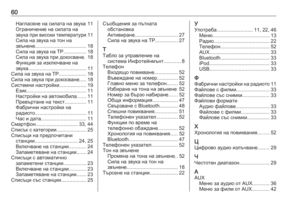 60
60 61
61 62
62 63
63 64
64 65
65 66
66 67
67 68
68 69
69 70
70 71
71 72
72 73
73 74
74 75
75 76
76 77
77 78
78 79
79 80
80 81
81 82
82 83
83 84
84 85
85 86
86 87
87 88
88 89
89 90
90 91
91 92
92 93
93 94
94 95
95 96
96 97
97 98
98 99
99 100
100 101
101 102
102 103
103 104
104 105
105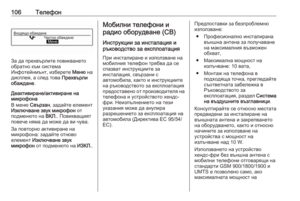 106
106 107
107 108
108 109
109 110
110 111
111 112
112 113
113 114
114 115
115 116
116